Microsoft Outlook Mac 2011: Windows Live Mail instellen met POP3
Ik heb in de IT voor verschillende bedrijven gewerkt gedurende dejaar, en een applicatie waar ik uit leefde is Outlook op Windows. Als je overschakelt naar Mac, is er gelukkig een versie voor Mac. Hier leest u hoe u uw Windows Live Mail instelt in Outlook Mac 2011.
Ik gebruik Outlook Mac 2011 op OS X Lion op een thuisnetwerk. Natuurlijk zijn er verschillende klanten die ik zou kunnen gebruiken, maar oude gewoontes zijn moeilijk te doorbreken.
Hier begin ik zonder dat er nog geen e-mailaccount is ingesteld. Start Outlook op uw Mac, u krijgt het volgende bericht. Klik OK.

Klik Outlook >> Voorkeuren.
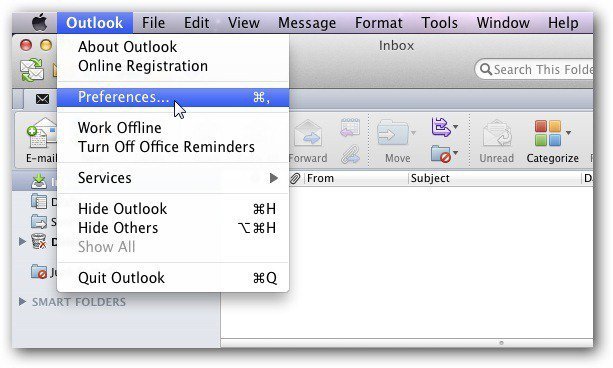
Outlook-voorkeuren worden geopend. Klik in het gedeelte Persoonlijke instellingen op Accounts.
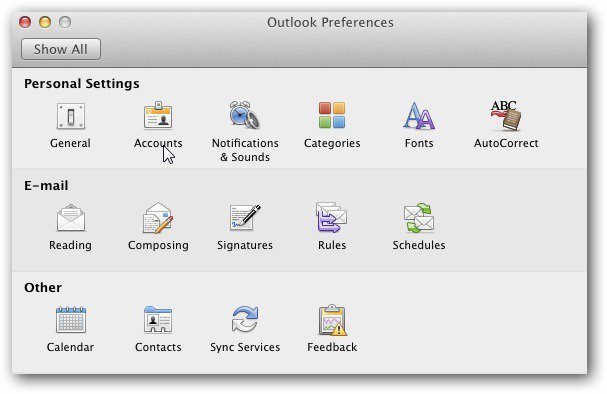
Het scherm Account toevoegen wordt weergegeven. We zitten op een thuisnetwerk, dus klik op E-mailaccount om uw Windows Live-e-mail in te stellen.
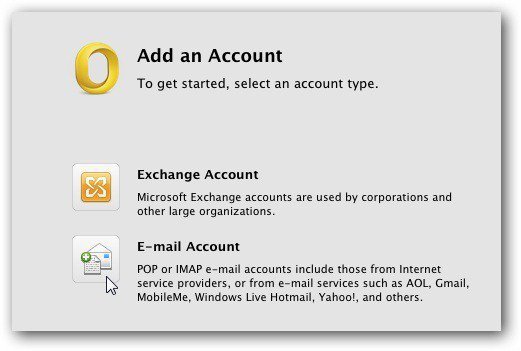
Voer uw Windows Live-e-mailaccount in enwachtwoord. Hier heb ik Automatisch configureren uitgeschakeld, zodat ik de instellingen kan bekijken. Het vult de juiste instellingen op basis van het adres dat u invoert. Klik op Account toevoegen.
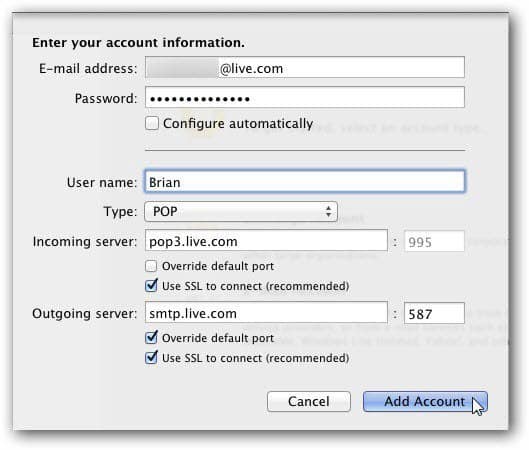
Als u de instellingen niet wilt zien, laat u Automatisch configureren aangevinkt - wat het standaard is.
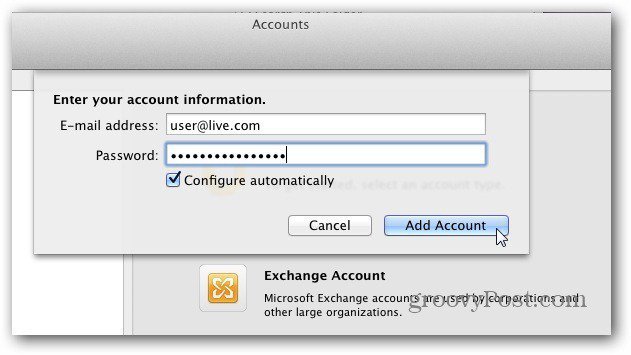
Wacht even terwijl de verbinding tot stand is gebracht. U krijgt het volgende scherm te zien met het account dat is ingesteld en de POP-instellingen.
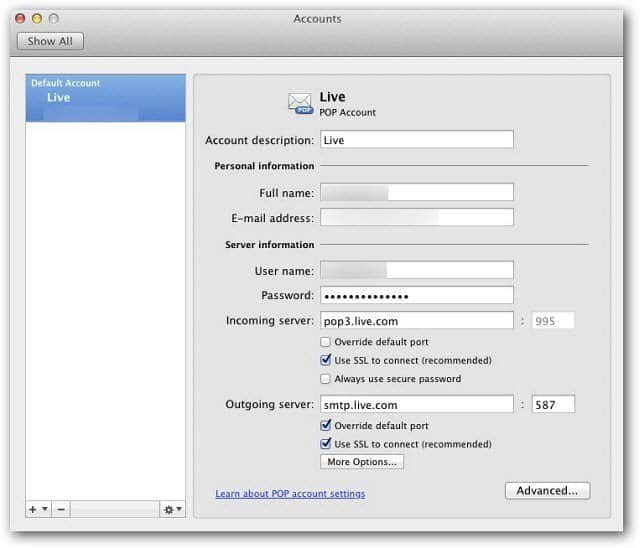
Sluit het Accounts-scherm en klik op de knop Verzenden en ontvangen. Uw berichten worden geladen en gesynchroniseerd. Nu kunt u uw Windows Live-e-mail gaan gebruiken met Outlook voor Mac.
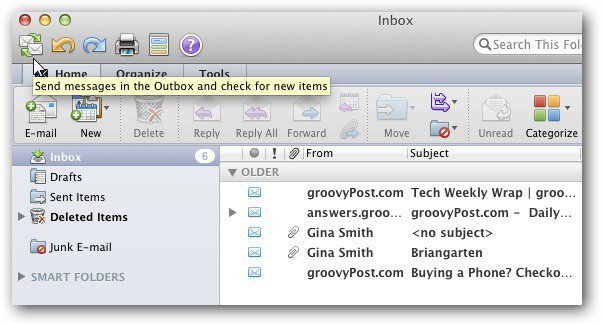
Wat vind je van Outlook voor Windows ofMac? Als u bent overgeschakeld van Windows naar OS X, gebruikt u dan Mail of een andere e-mailclient? Laat een reactie achter en laat het ons weten. Het zal leuk zijn om verschillende e-mailclients op een Mac uit te proberen.










laat een reactie achter